開始使用:在 Azure Linux VM 上安裝 Jenkins
本文說明如何在 Ubuntu Linux VM 上安裝 Jenkins ,以及設定為使用 Azure 的工具和外掛程式。
在本文中,您將學會如何:
- 建立下載並安裝 Jenkins 的安裝檔案
- 建立資源群組
- 使用安裝程式檔案建立虛擬機
- 開啟埠 8080 以存取虛擬機上的 Jenkins
- 透過 SSH 連線 至虛擬機
- 根據 GitHub 中的範例 Java 應用程式設定範例 Jenkins 作業
- 建置範例 Jenkins 作業
1.設定您的環境
- Azure 訂用帳戶:如果您沒有 Azure 訂用帳戶,請在開始前建立免費帳戶。
2. 開啟 Cloud Shell
如果您已經開啟 Cloud Shell 工作階段,您可以跳至下一節。
瀏覽至 Azure 入口網站
如有必要,請登入您的 Azure 訂用帳戶並變更 Azure 目錄。
開啟 Cloud Shell。
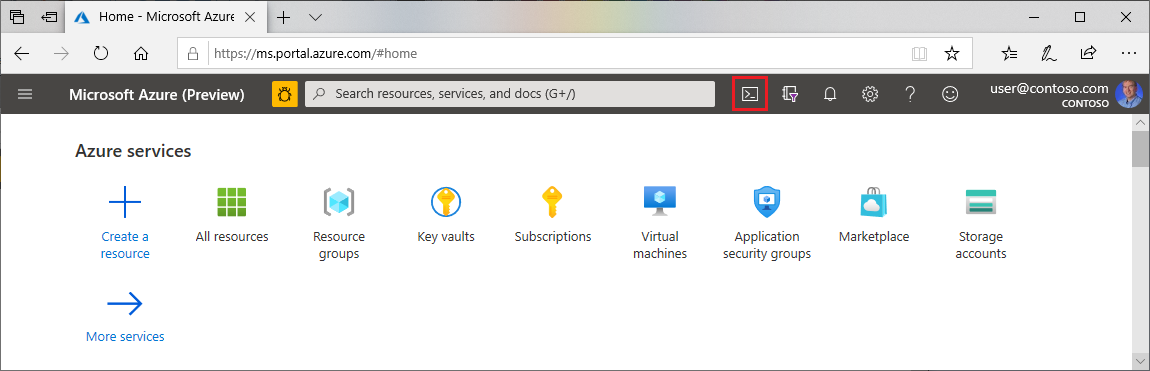
如果您先前尚未使用 Cloud Shell,請設定環境和記憶體設定。
選取命令行環境。
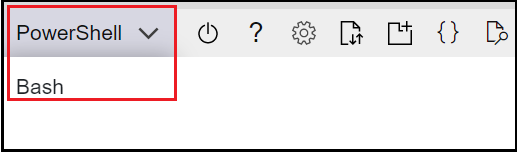
3.建立虛擬機
建立名為
jenkins-get-started的測試目錄。切換至測試目錄。
建立名為
cloud-init-jenkins.txt的檔案。將下列程式代碼貼到新的檔案中:
#cloud-config package_upgrade: true runcmd: - sudo apt install openjdk-17-jre -y - curl -fsSL https://pkg.jenkins.io/debian-stable/jenkins.io-2023.key | sudo tee /usr/share/keyrings/jenkins-keyring.asc > /dev/null - echo 'deb [signed-by=/usr/share/keyrings/jenkins-keyring.asc] https://pkg.jenkins.io/debian-stable binary/' | sudo tee /etc/apt/sources.list.d/jenkins.list > /dev/null - sudo apt-get update && sudo apt-get install jenkins -y - sudo service jenkins restart執行 az group create 以建立資源群組。
az group create --name jenkins-get-started-rg --location eastus執行 az vm create 以建立虛擬機。
az vm create \ --resource-group jenkins-get-started-rg \ --name jenkins-get-started-vm \ --image UbuntuLTS \ --admin-username "azureuser" \ --generate-ssh-keys \ --public-ip-sku Standard \ --custom-data cloud-init-jenkins.txt執行 az vm list 來驗證新虛擬機的建立(和狀態)。
az vm list -d -o table --query "[?name=='jenkins-get-started-vm']"當 Jenkins 在埠 8080 上執行時,請執行 az vm open 以在新虛擬機上開啟 埠 8080。
az vm open-port \ --resource-group jenkins-get-started-rg \ --name jenkins-get-started-vm \ --port 8080 --priority 1010
4.設定 Jenkins
執行 az vm show 以取得範例虛擬機的公用IP位址。
az vm show \ --resource-group jenkins-get-started-rg \ --name jenkins-get-started-vm -d \ --query [publicIps] \ --output tsv重點︰
- 參數
--query會將輸出限制為虛擬機的公用IP位址。
- 參數
使用在上一個步驟中擷取的IP位址,透過SSH連線到虛擬機。 您必須確認連線要求。
ssh azureuser@<ip_address>重點︰
- 成功連線時,Cloud Shell 提示字元會包含使用者名稱和虛擬機名稱:
azureuser@jenkins-get-started-vm。
- 成功連線時,Cloud Shell 提示字元會包含使用者名稱和虛擬機名稱:
取得 Jenkins 服務的狀態,確認 Jenkins 正在執行。
service jenkins status重點︰
- 如果您收到有關服務不存在的錯誤,您可能必須等候幾分鐘的時間,才能安裝及初始化所有專案。
取得自動產生的 Jenkins 密碼。
sudo cat /var/lib/jenkins/secrets/initialAdminPassword使用IP位址,在瀏覽器開啟下列 URL:
http://<ip_address>:8080輸入您稍早擷取的密碼,然後選取 [ 繼續]。
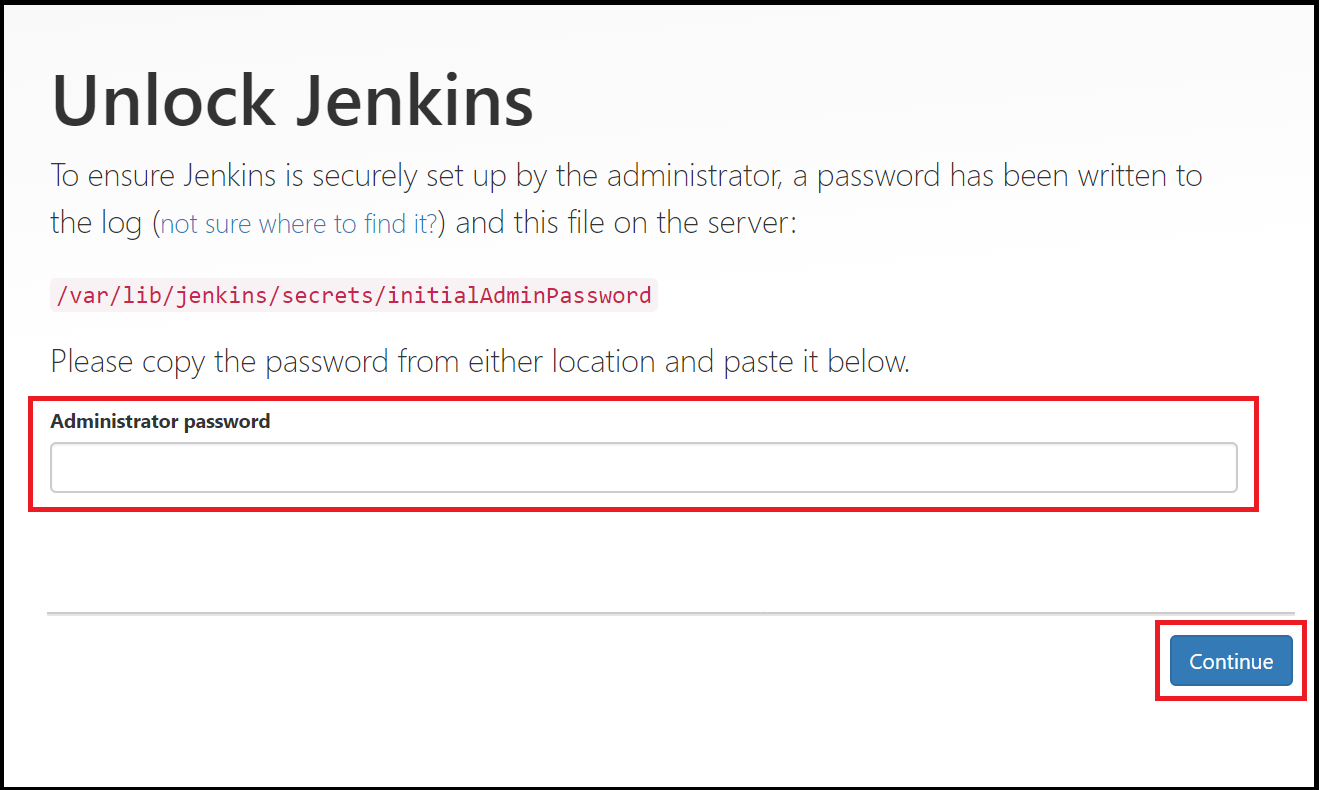
選取 [ 選取要安裝的外掛程式]。
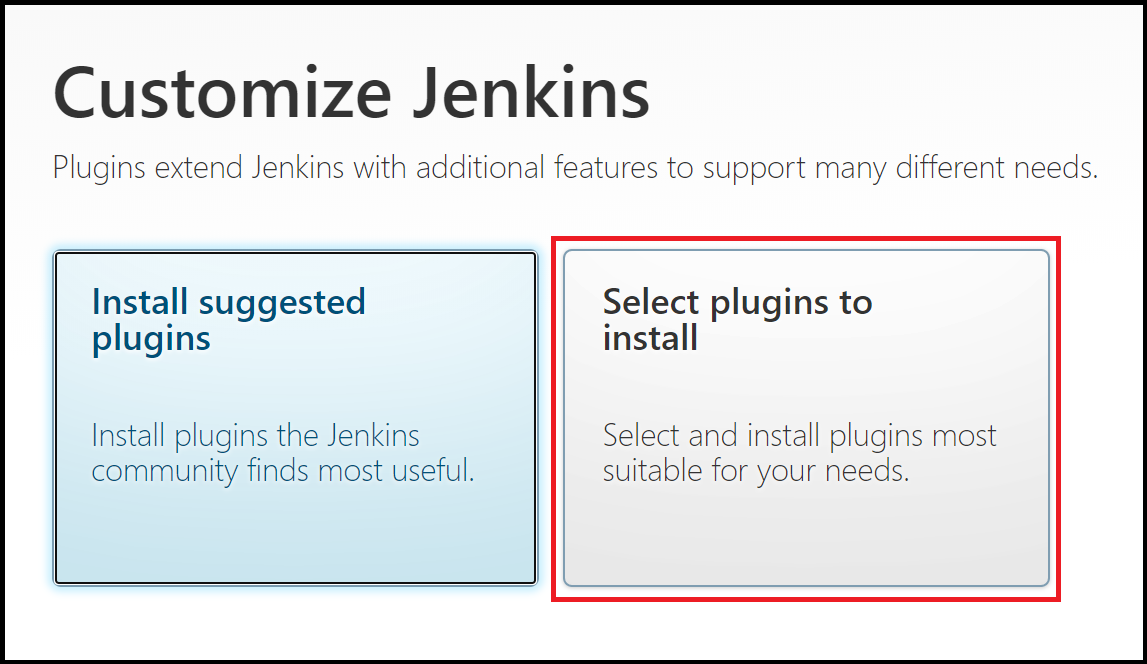
在頁面頂端的篩選方塊中,輸入
github。 選取 GitHub 外掛程式,然後選取 [ 安裝]。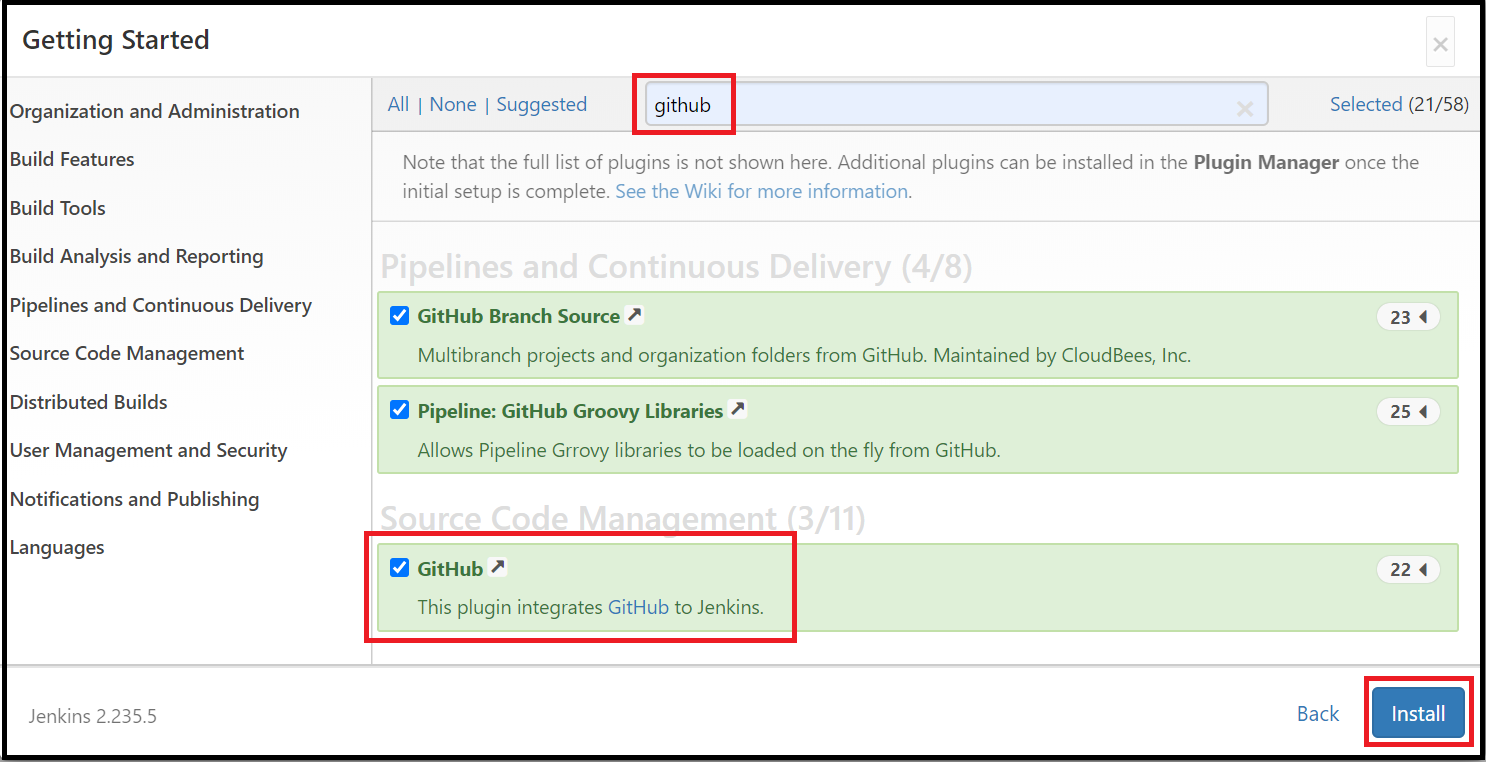
輸入第一個系統管理員使用者的信息,然後選取 [ 儲存後繼續]。
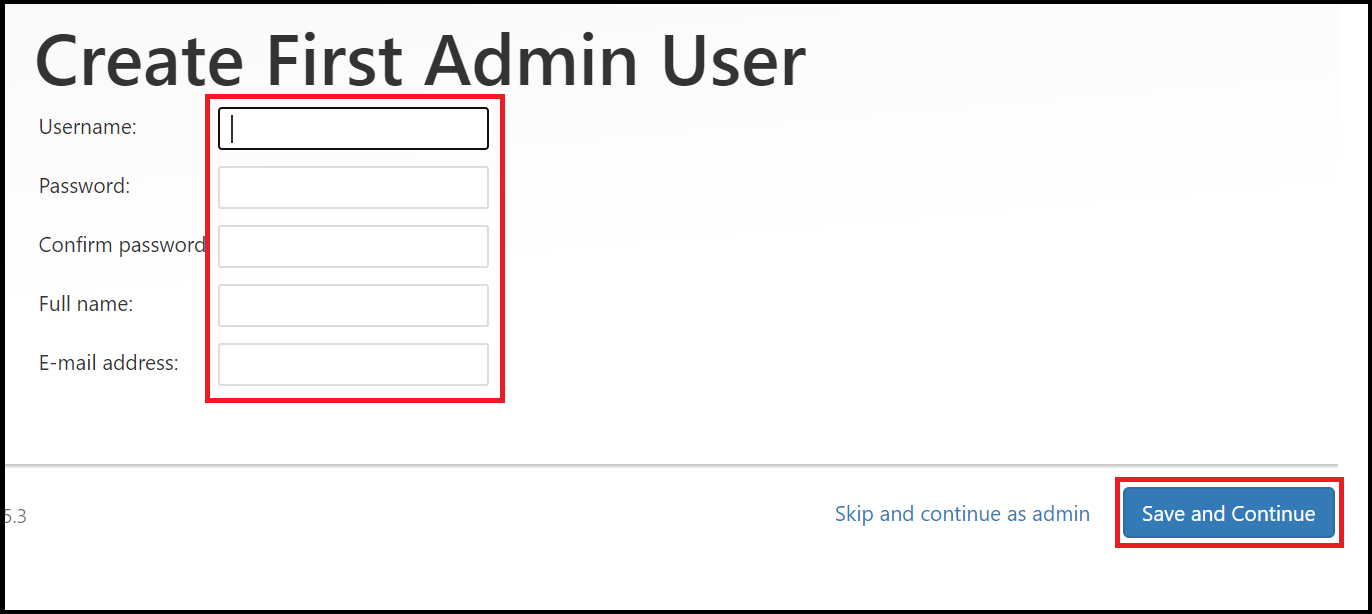
在 [ 實例組態] 頁面上,選取 [ 儲存並完成]。
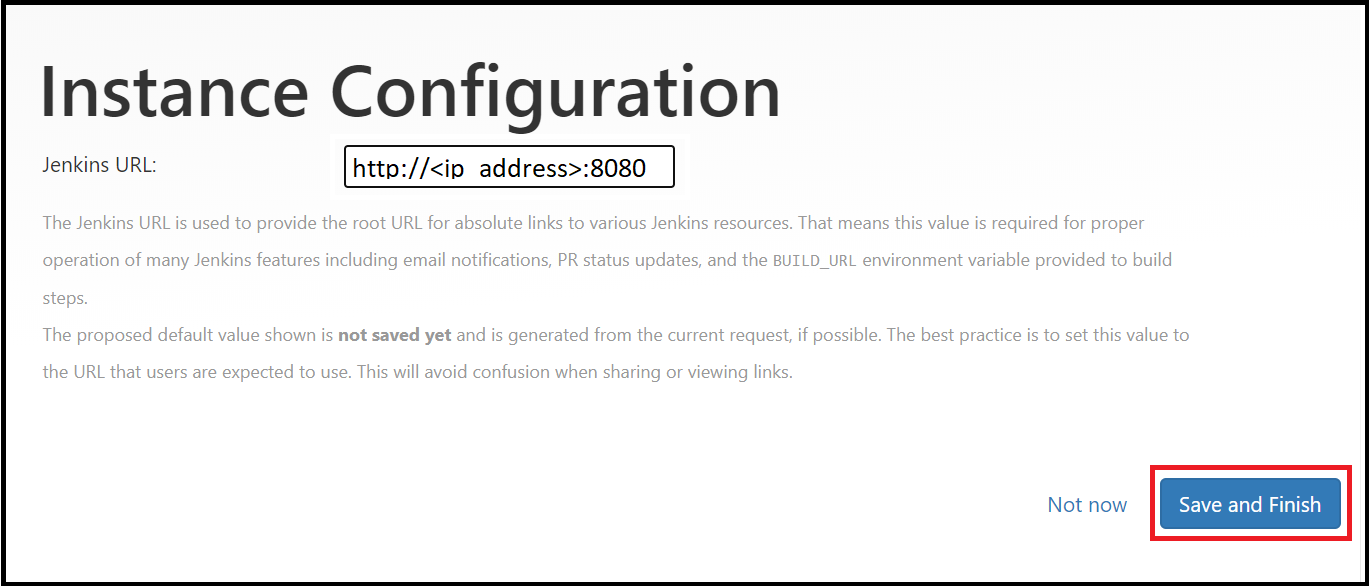
選取 [ 開始使用 Jenkins]。
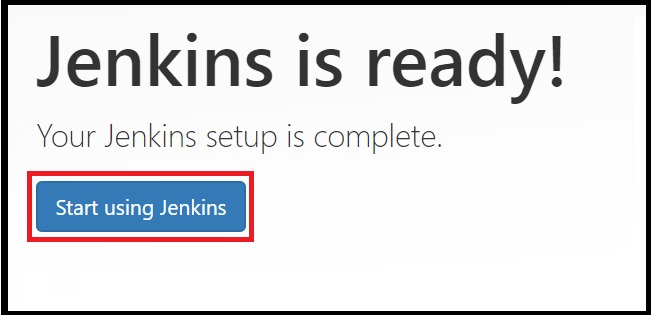
5.建立您的第一個作業
在 Jenkins 首頁上,選取 [ 建立作業]。
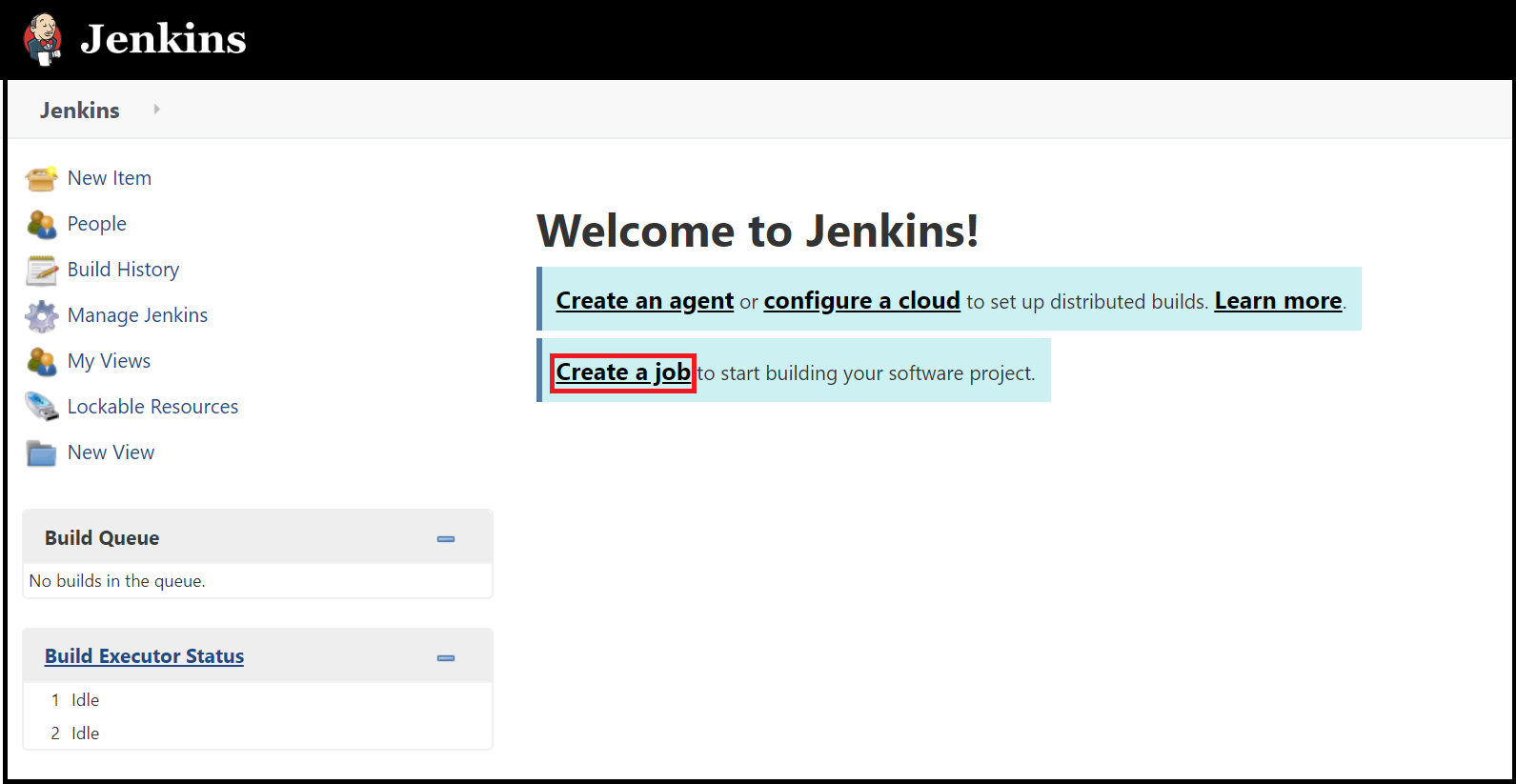
輸入 的工作名稱
mySampleApp,選取 [Freestyle 專案],然後選取 [ 確定]。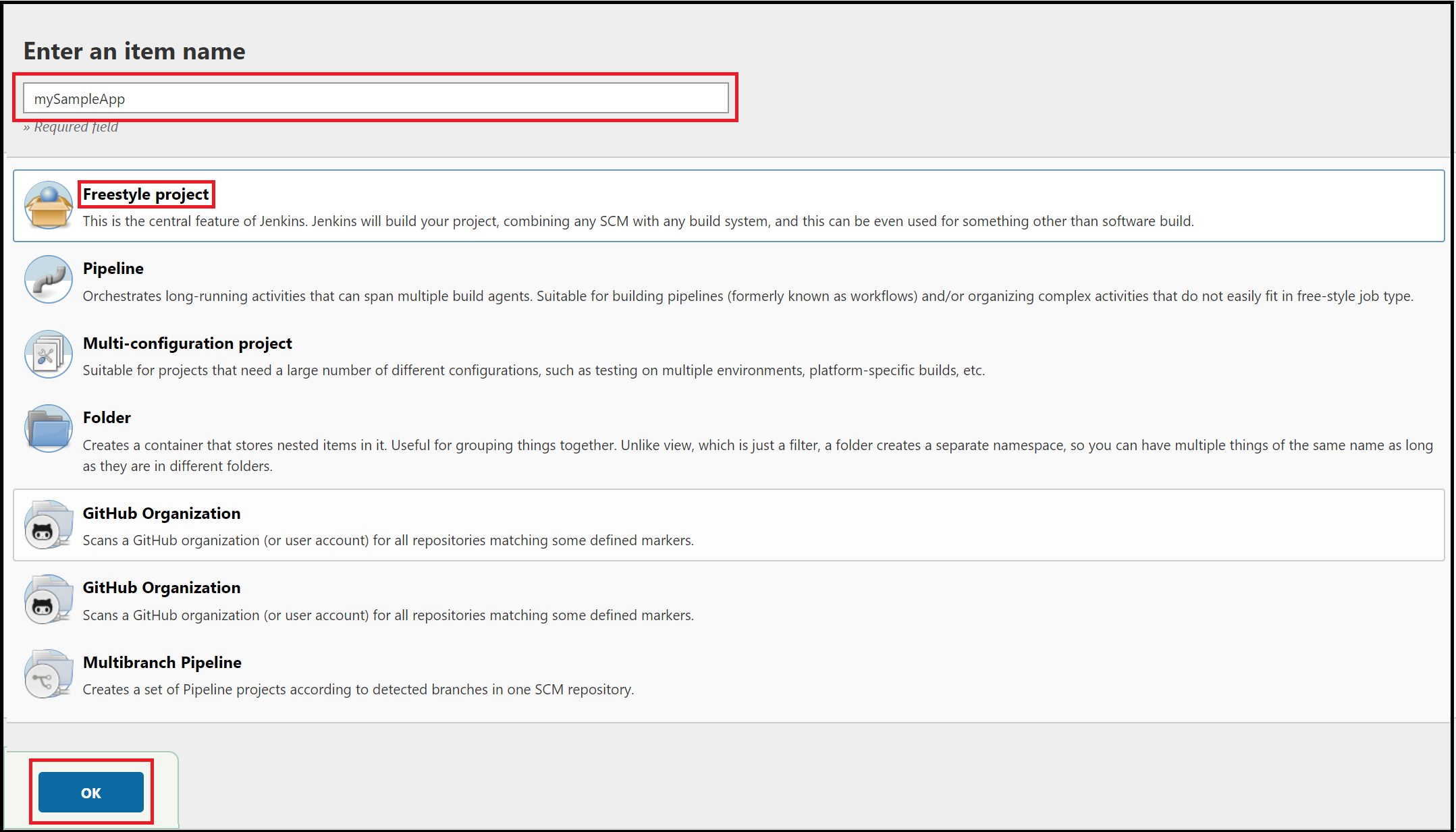
選取 [原始程式碼管理] 索引標籤。啟用 Git,然後針對 [存放庫 URL] 值輸入下列 URL:
https://github.com/spring-guides/gs-spring-boot.git。 然後將分支 規範 變更為*/main。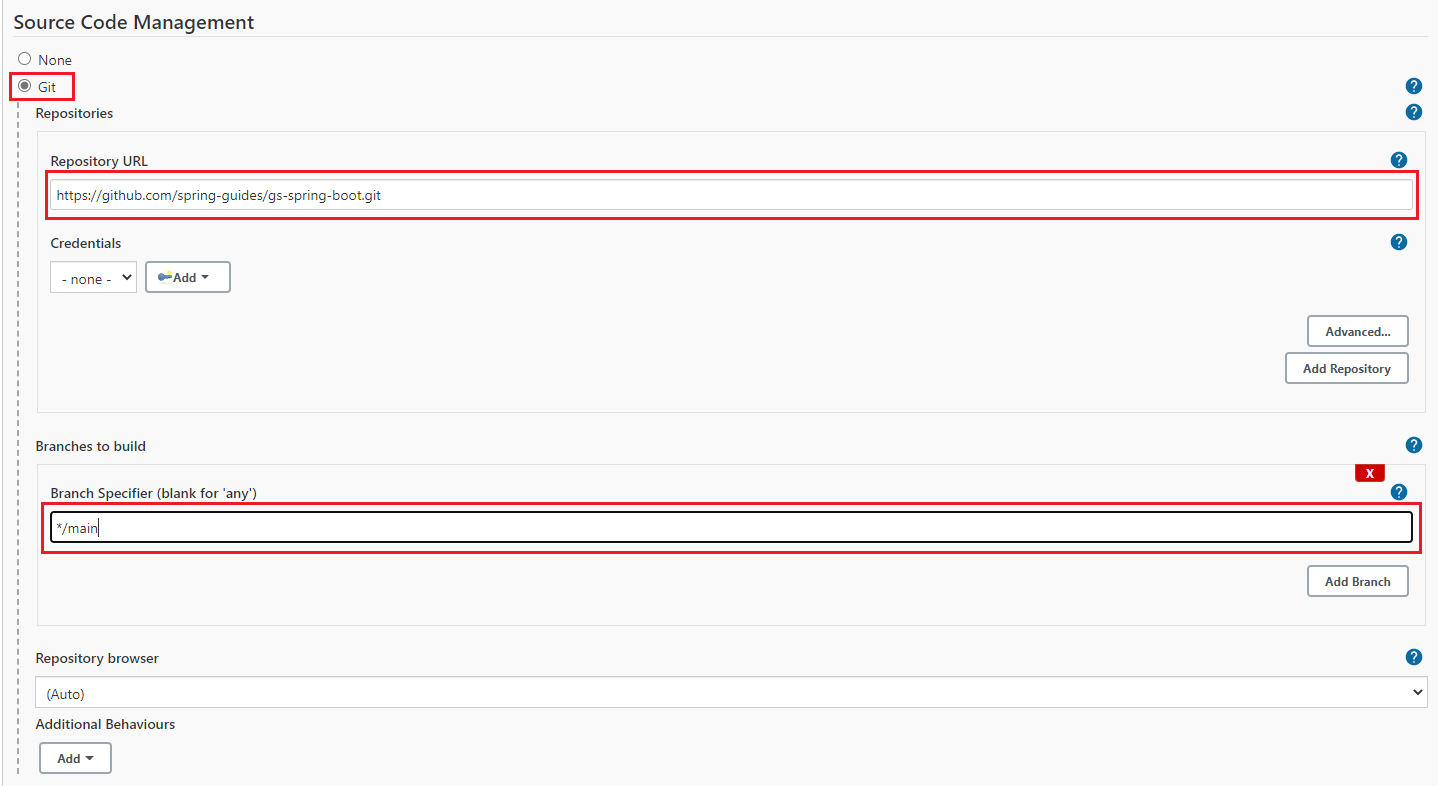
選取 [建置] 索引卷標,然後選取 [新增建置步驟]
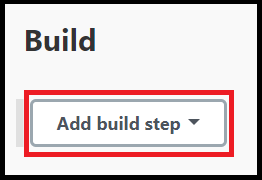
從下拉功能表中,選取 [ 叫用 Gradle 腳本]。
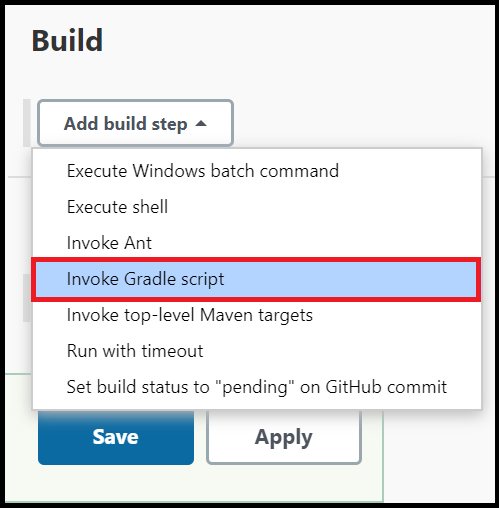
選取 [使用 Gradle 包裝函式],然後在包裝函式位置和
build[工作] 中輸入complete。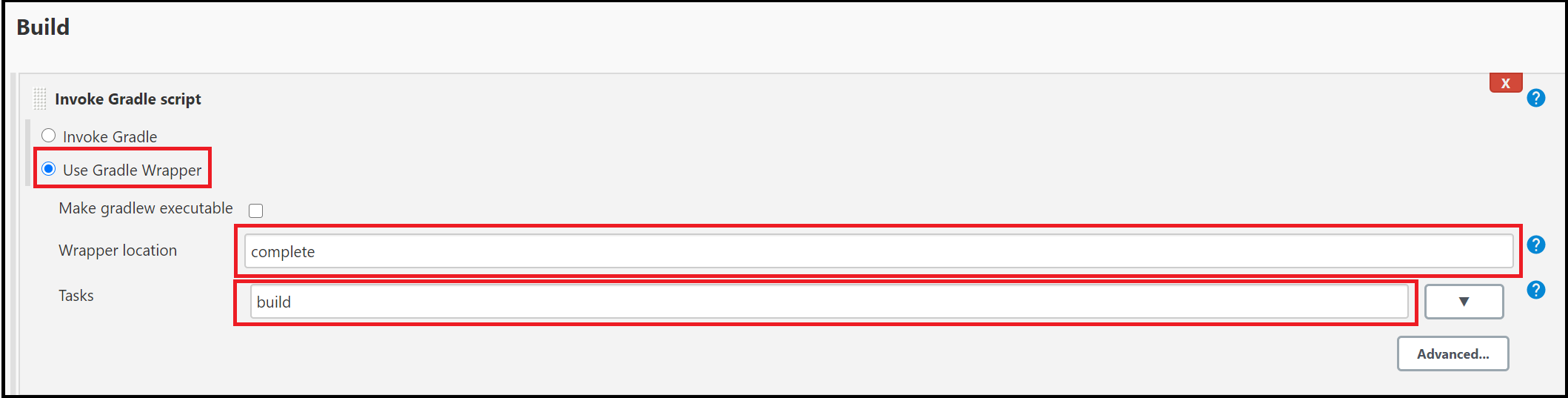
選取 [進階],然後在 [根組建腳本] 字段中輸入
complete。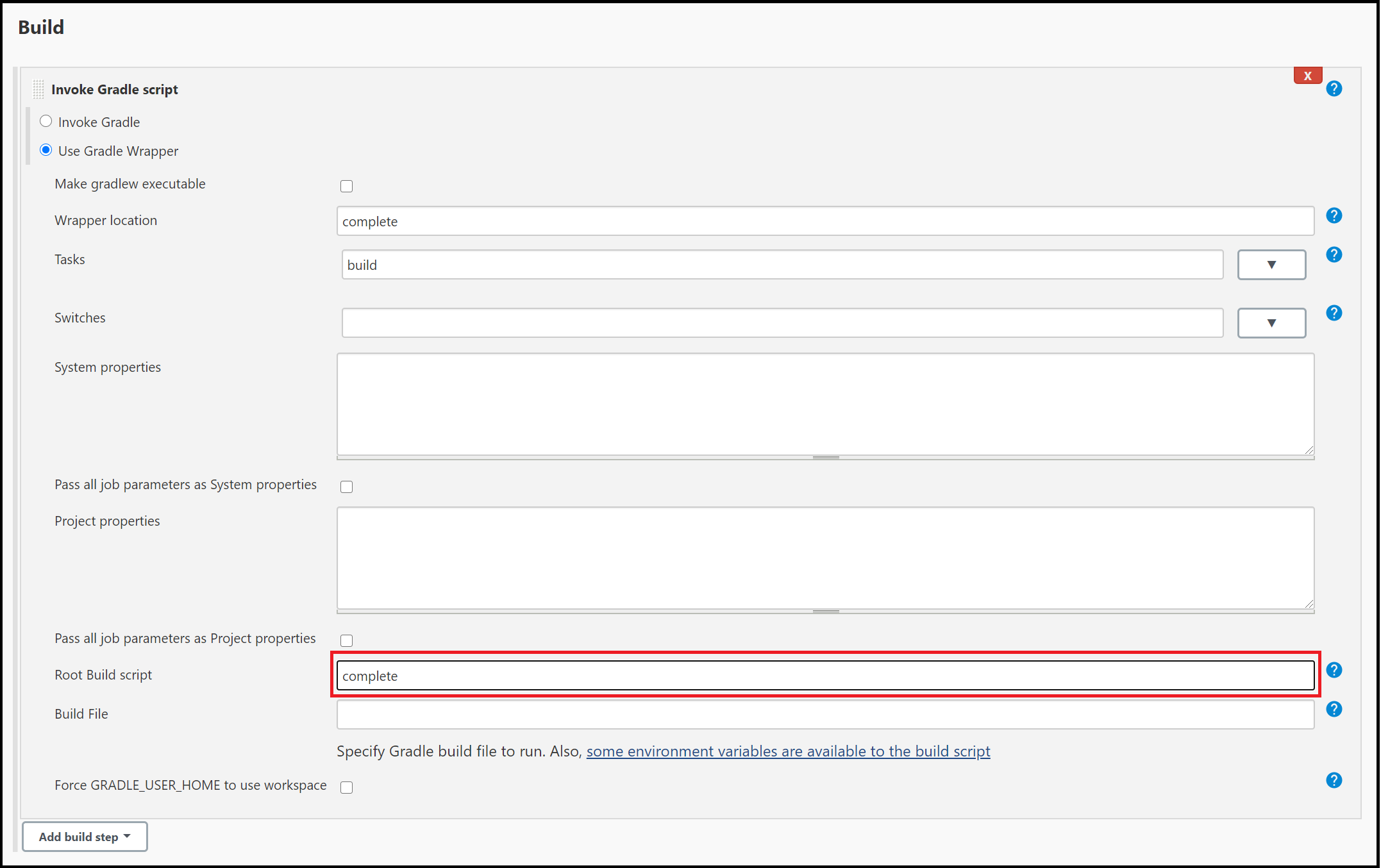
捲動至頁面底部,然後選取 [ 儲存]。
6.建置範例 Java 應用程式
當專案的首頁顯示時,選取 [ 立即 建置] 以編譯程式碼並封裝範例應用程式。
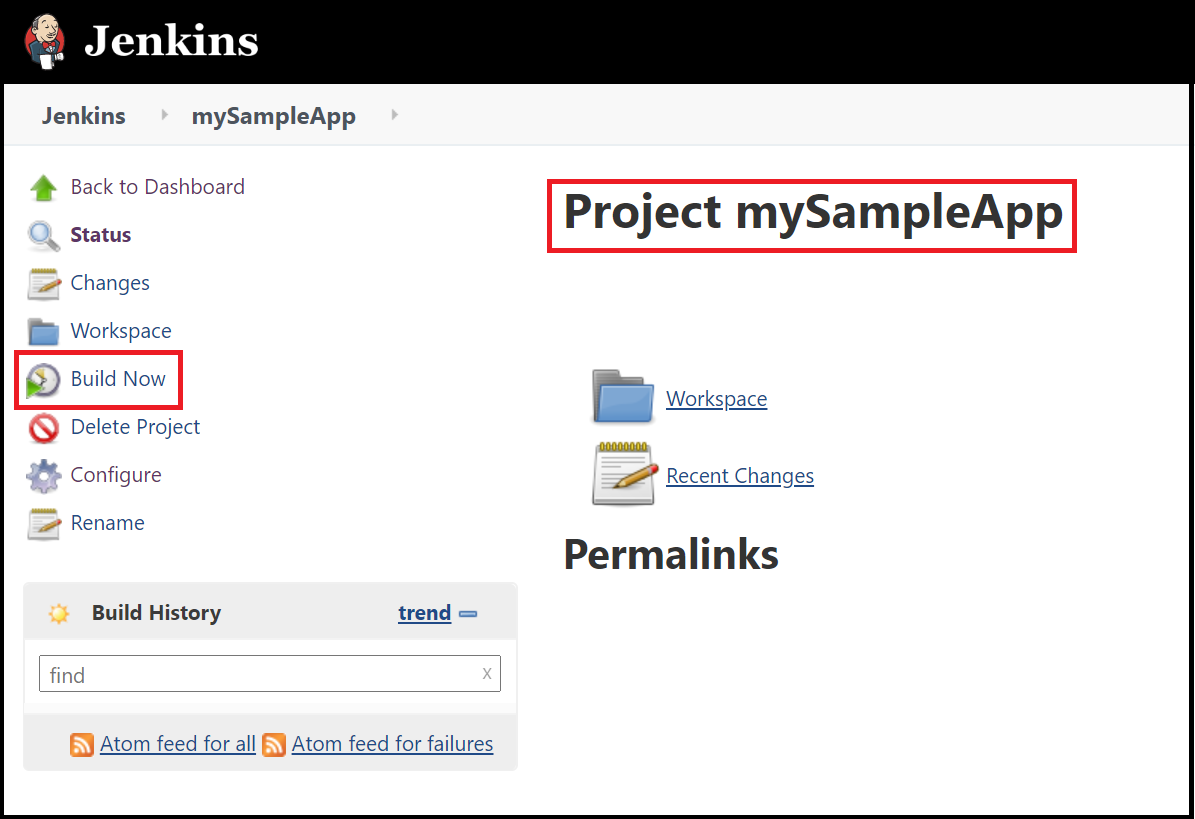
[建置歷程記錄] 標題下方的圖形指出正在建置作業。
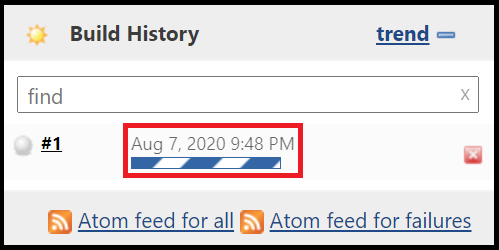
建置完成時,選取 [ 工作區] 連結。
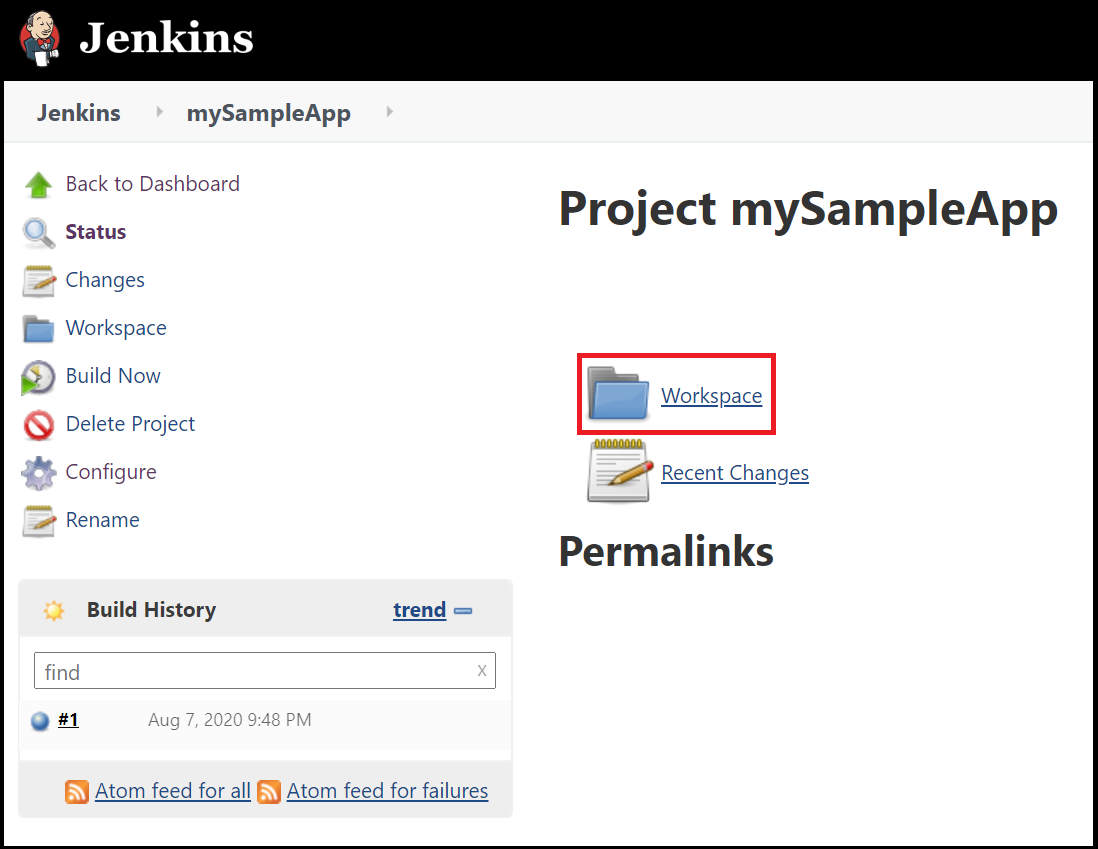
流覽至
complete/build/libs以查看已成功建置檔案.jar。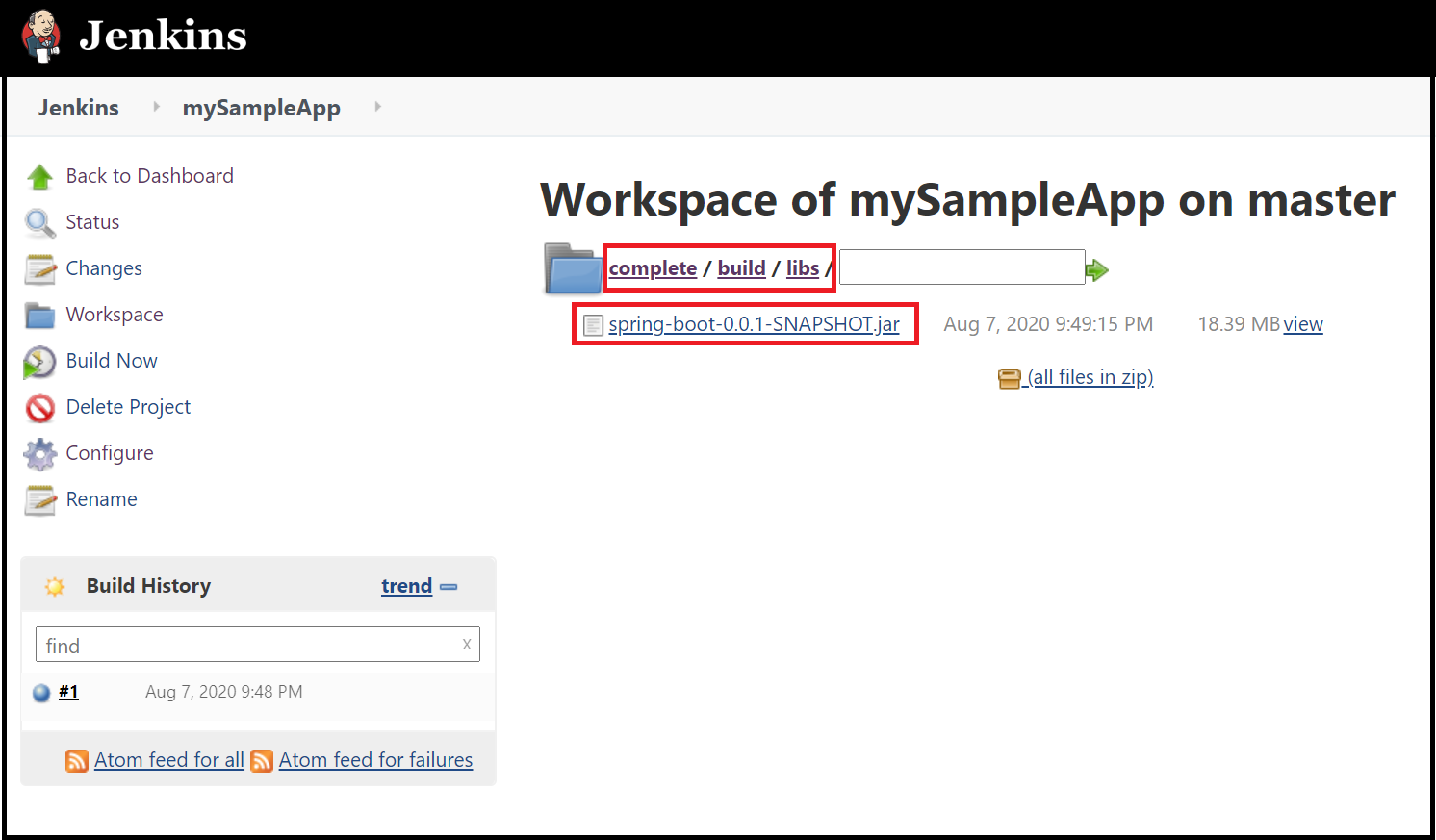
您的 Jenkins 伺服器現在已準備好在 Azure 中建置您自己的專案!
疑難排解
如果您在設定 Jenkins 時遇到問題,請參閱 Jenkins 安裝頁面 ,以取得最新的指示和已知問題。